Transferir dados do iPhone, Android, iOS, computador para qualquer lugar sem perda.
- Transferir dados de um cartão Micro SD para outro Android
- Como transferir fotos de um telefone para outro
- Como transferir fotos do telefone antigo da LG para o computador
- Como transferir fotos de uma antiga Samsung para outra Samsung
- Transferir contatos da Samsung para o iPhone
- Transferir dados da LG para a Samsung
- Transferir dados do Tablet antigo para Novo
- Transferir arquivos do Android para o Android
- Transferir fotos do iCloud para o Android
- Transferir notas do iPhone para Android
- Transferir músicas do iTunes para o Android
Tutorial para mover aplicativos para o cartão SD no Samsung Galaxy S7 / S8 / S9 / S10
 Escrito por Lisa Ou / 28 de janeiro de 2021 09:00
Escrito por Lisa Ou / 28 de janeiro de 2021 09:00 O espaço de armazenamento interno do Samsung Galaxy S7 está disponível com o 32GB. Bem, o espaço de armazenamento utilizável é 25.3GB. Para resolver esse problema, você pode inserir um cartão SD para obter memória expansível até 256GB. Assim como outros dispositivos digitais, a falta de espaço de armazenamento interno causará muitos problemas. Assim, é melhor mover aplicativos para o cartão SD no Samsung Galaxy S7, além de outros arquivos móveis.
Você pode desinstalar alguns aplicativos para liberar espaço na memória interna temporariamente. No entanto, o seu telefone celular Samsung Galaxy ficará preso no Armazenamento insuficiente disponível erros novamente. A melhor solução é mover arquivos e aplicativos para o cartão SD. Além do mais, você pode até definir seu cartão SD como o armazenamento padrão no Samsung Galaxy S7.
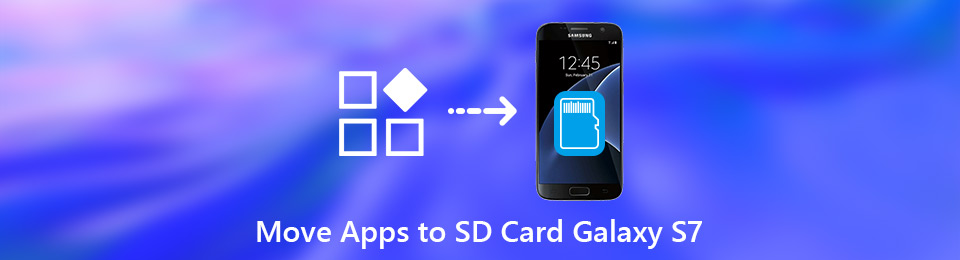
Seja como for, aqui está o tutorial completo para mover aplicativos do armazenamento interno do telefone para o cartão SD no Galaxy S7 e em outros dispositivos Samsung.
Você também pode aprender como transferir aplicativos do iPhone para o iPad Aqui.

Lista de guias
Transferir dados do iPhone, Android, iOS, computador para qualquer lugar sem perda.
- Mover arquivos entre iPhone, iPad, iPod touch e Android.
- Importe arquivos do iOS para o iOS ou do Android para o Android.
- Mover arquivos do iPhone / iPad / iPod / Android para o computador.
- Salvar arquivos do computador para iPhone / iPad / iPod / Android.
Parte 1: Como mover aplicativos para o cartão SD no Samsung Galaxy S7 / S7 Edge
Os aplicativos movidos serão executados normalmente no cartão SD. Lembre-se de que se você remover o cartão SD, não poderá usar esses aplicativos. Porque você já transferiu os aplicativos Android para o armazenamento externo. Você precisa mover aplicativos do cartão SD para o telefone Android manualmente.
Se você deseja mover aplicativos permanentemente para o cartão SD, pode pular esta dica. Para começar, certifique-se de que o cartão SD está instalado no seu telefone Galaxy. Agora, vamos ler juntos para ver como mover aplicativos Android para o cartão SD no Samsung Galaxy S7.
Passo 1execute o Configurações app.
Passo 2Desça para baixo e selecione Aplicações/ Apps.
Passo 3Selecione o aplicativo Android que você deseja mover para o cartão SD.
Passo 4Torneira Armazenamento na seção Informações do aplicativo.
Passo 5Torneira Mudar para mudar a localização.
Passo 6Escolha Cartão SD no surgimento Alterar local de armazenamento notificação.
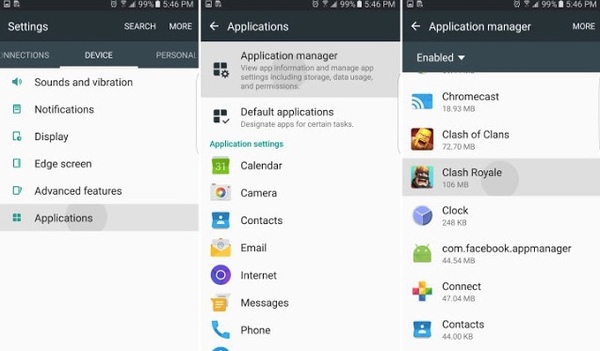
Parte 2. Por que não consigo mover aplicativos para o cartão SD no Samsung S7/S8/S9/S10
Nem todos os aplicativos podem ser movidos para o cartão SD. Alguns aplicativos Android requerem armazenamento interno do telefone para processamento. Assim, você pode encontrar o Mudar opção está acinzentada no Armazenamento seção. Aqui estão os principais motivos que explicam a impossibilidade de mover aplicativos para o cartão SD.
- Alguns recursos serão restritos após a mudança de aplicativos para o cartão SD no Android, como sincronização, serviço, interface da conta e muito mais.
- O desenvolvedor bloqueia o Mova para o cartão SD capacidade.
- Os widgets desse aplicativo funcionam apenas no armazenamento interno.
- Você não pode mover os aplicativos padrão do Samsung Galaxy S7 (aplicativos do sistema) para o cartão SD.
Parte 3. Maneira rápida de transferir arquivos do Samsung Galaxy S7 para qualquer telefone ou computador
FoneLab HyperTrans é fácil mover aplicativos para SD no Galaxy S7 e outros dispositivos. Você também pode mover arquivos de mídia do armazenamento interno do telefone Samsung para o cartão SD. Tal como transferir fotos da Samsung para o computador, etc. Quanto a alguns arquivos importantes, é melhor transferir arquivos da Samsung para o computador Windows ou Mac para backup. FoneLab HyperTrans é a sua solução completa para editar, gerenciar e transferir arquivos Android.
Você pode transferir dados do Android para o computador, Android para Android e Android para iPhone livremente. O programa pode extrair todos os arquivos armazenados no seu telefone Android. Assim, você pode mover fotos, vídeos, contatos, mensagens e outros arquivos de e para o cartão SD no Galaxy S7, S7 Edge e de maneira mais seletiva e sem perdas.
- Transferir todos os arquivos entre a memória do computador e do telefone ou cartão SD.
- Flexivelmente transferir filmes, Programas de TV, músicas, contatos, imagens, mensagens, toques e outros arquivos.
- Visualize as informações detalhadas de cada arquivo antes de transferir.
- Totalmente compatível com o Android 8.0, executado no Samsung Galaxy S10 // 9 / 8 / 7 e em mais telefones e tablets.
- Trabalhe com o Windows 10 / 8.1 / 8 / 7 / XP e Mac OS X 10.7 ou superior.
Transferir dados do iPhone, Android, iOS, computador para qualquer lugar sem perda.
- Mover arquivos entre iPhone, iPad, iPod touch e Android.
- Importe arquivos do iOS para o iOS ou do Android para o Android.
- Mover arquivos do iPhone / iPad / iPod / Android para o computador.
- Salvar arquivos do computador para iPhone / iPad / iPod / Android.
Após mover os aplicativos para o cartão SD, os arquivos e caches baixados serão salvos no cartão SD automaticamente. A propósito, você pode transferir arquivos da Samsung para o computador para backup com HyperTrans. Mais tarde, você pode excluir esses arquivos grandes para liberar mais espaço no armazenamento interno do telefone.
Isso é tudo sobre como mover aplicativos para o cartão SD no Galaxy S7. Se tiver outras perguntas, não hesite em contactar-nos.
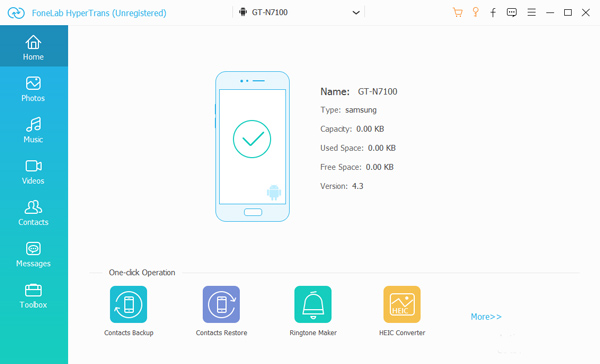
Transferir dados do iPhone, Android, iOS, computador para qualquer lugar sem perda.
- Mover arquivos entre iPhone, iPad, iPod touch e Android.
- Importe arquivos do iOS para o iOS ou do Android para o Android.
- Mover arquivos do iPhone / iPad / iPod / Android para o computador.
- Salvar arquivos do computador para iPhone / iPad / iPod / Android.
